วิธีดาวน์เกรด (Downgrade) iOS 9 Beta กลับไปใช้ iOS 8.3

สำหรับคนที่ทดลองใช้งาน iOS 9 Beta จนพอใจแล้วหรือคนที่มีปัญหาไม่ชอบ iOS 9 อยากจะกลับไปใช้ iOS 8 เหมือนเดิม สามารถดาวน์เกรด (Downgrade) iOS 9 Beta กลับไปใช้ iOS 8.3 ผ่าน iTunes ด้วยขั้นตอนง่าย ๆ
สำหรับใครที่กำลังหาวิธีดาวน์เกรด iOS 9 สามารถติดตามขั้นตอนต่าง ๆ ได้ดังนี้
สิ่งที่ต้องเตรียมก่อนการ Downgrade กลับเป็น iOS 8.3
- ติดตั้งหรืออัพเดทโปรแกรม iTunes 12 เป็นเวอร์ชั่นล่าสุด
- BackUp ข้อมูลสำคัญบน iPhone, iPad เช่น เบอร์โทร, รูปภาพ หรือโน้ตต่าง ๆ เป็นต้น (แนะนำโปรแกรม iTools)
- ดาวน์โหลดไฟล์ iOS 8.3 ให้ตรงกับ iDevice ที่ใช้งาน
- ปิด Find My iPhone ไปที่ Settings > iCloud > Find My iPhone
- คำเตือน ข้อมูลที่ Backup จาก iOS 9 เมื่อดาวน์เกรดเป็น iOS 8.3 จะไม่สามารถ Restore Backup กลับมาได้
ดาวน์โหลดไฟล์ iOS 8.3
iPad
- iPad Air 2 (6th generation WiFi)
- iPad Air 2 (6th generation Cellular)
- iPad Air (5th generation WiFi + Cellular)
- iPad Air (5th generation WiFi)
- iPad Air (5th generation CDMA)
- iPad (4th generation CDMA)
- iPad (4th generation GSM)
- iPad (4th generation WiFi)
- iPad mini (CDMA)
- iPad mini (GSM)
- iPad mini (WiFi)
- iPad mini 2 (WiFi + Cellular)
- iPad mini 2 (WiFi)
- iPad mini 2 (CDMA)
- iPad mini 3 (China)
- iPad mini 3 (WiFi)
- iPad mini 3 (Cellular)
- iPad 3 Wi-Fi (3rd generation)
- iPad 3 Wi-Fi + Cellular (GSM)
- iPad 3 Wi-Fi + Cellular (CDMA)
- iPad 2 Wi-Fi (Rev A)
- iPad 2 Wi-Fi
- iPad 2 Wi-Fi + 3G (GSM)
- iPad 2 Wi-Fi + 3G (CDMA)
iPhone
- iPhone 5 (CDMA)
- iPhone 5 (GSM)
- iPhone 5c (CDMA)
- iPhone 5c (GSM)
- iPhone 5s (CDMA)
- iPhone 5s (GSM)
- iPhone 6
- iPhone 6 Plus
- iPhone 4s
iPod touch
วิธี Downgrade iOS 9 กลับไปใช้ iOS 8.3
1. เปิดโปรแกรม iTunes เสียบ iPhone, iPad, iPod Touch เชื่อมต่อกับโปรแกรมให้เรียบร้อย
2. กดปุ่ม Shift+Restore iPhone (สำหรับ Windows) และกดปุ่ม Option+Restore iPhone (สำหรับ Mac)
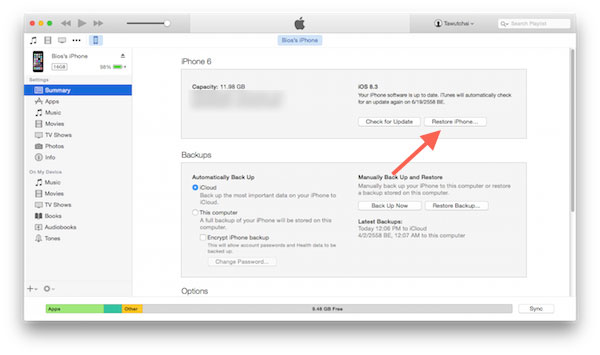
3. เลือกไฟล์ iOS .IPSW ที่ดาวน์โหลดเตรียมไว้ตั้งแต่แรก จากนั้นคลิก Open
4. จากนั้นจะมีหน้าต่างแสดงขึ้นมา เพื่อยืนยันการ Restore ให้คลิกปุ่ม Restore ได้เลย
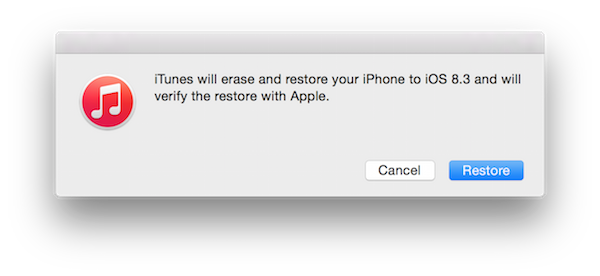
5. จากนั้น iTunes ก็จะทำการ Restore iPhone ให้ ในขั้นตอนนี้หน้าจอ iPhone จะติด ๆ ดับ ๆ แล้วขึ้นเป็นโลโก้แอปเปิลพร้อมสถานะการ Restore เมื่อเสร็จขั้นตอน iPhone จะ Restart เองให้คลิกปุ่ม OK ที่ iTunes
6. เมื่อ Restore เสร็จ iPhone ของเราก็จะเหมือนใหม่อีกครั้ง ให้ทำการ Activate iOS ใหม่นะครับ เสร็จแล้วก็ทำการ Restore ข้อมูลที่เรา Backup ไว้ตอนเป็น iOS 8 กลับมา โดยเลือก Restore from this backup จากคลิก Continue
หากไม่เข้าใจ สามารถดูคลิปวิดีโอด้านล่าง เพิ่มเติมได้








